Hoe deel ik Netflix op Discord?
Vanwege de populariteit onder gamers is de Discord- app door veel mensen gedownload. Een van de vragen die de afgelopen tijd opdook, is hoe Netflix op Discord te streamen ? Als je een Netflix -account hebt en films op (Netflix)Discord wilt streamen zonder zwart scherm, ben je op de juiste pagina terechtgekomen. Dit artikel geeft je informatie over hoe je Netflix kunt delen op Discord .

Hoe deel ik Netflix op Discord zonder zwart scherm(How to Screen Share Netflix on Discord Without Black Screen)
Bij het beantwoorden van uw vraag over het streamen van Netflix op Discord , hebben sommige gebruikers een probleem met een zwart scherm gemeld. Er zijn tal van redenen waarom het zwarte scherm(black screen) tijdens uw streaming aan uw publiek verschijnt. Hier zijn een paar dingen die de mogelijke reden voor het probleem kunnen zijn.
- Als er veel apps op de achtergrond op uw pc worden uitgevoerd(a lot of apps running in the background on your PC) , kan dit de videostreaming op de Discord - app verstoren en uiteindelijk een zwart scherm aan uw publiek tonen.
- De internetverbinding op uw pc is mogelijk niet stabiel(Internet connection on your PC may not be stable) en kan het streamingproces verstoren.
- Netflix gebruikt DMR om de piraterij(Netflix uses DMR to stop the piracy) van films erin te stoppen.
- De adblockers of de instelling voor alle advertenties blokkeren in uw Google Chrome( ad blockers or the block all ads setting on your Google Chrome) ondersteunen mogelijk niet de juiste streaming van uw Netflix -film.
- De hardwareversnelling in uw Google Chrome-app ondersteunt mogelijk niet( Hardware acceleration on your Google Chrome app may not support) de juiste streaming van de Netflix -film.
- De instelling Hardwareversnelling moet zijn ingeschakeld in de Discord-(Hardware acceleration setting must have been enabled on the Discord) app, wat heeft geleid tot het streamingprobleem.
- De persoon die de film streamt, bevindt zich mogelijk in de modus Volledig scherm(The person streaming the movie might be in full-screen mode) , waardoor de kijkers de film niet goed kunnen bekijken.
- Met de optie Nieuwste technologie kunt u Netflix-films van hoge kwaliteit streamen( Latest Technology option allows you to stream Netflix movies at high quality) . Maar deze instelling geeft je publiek een zwart scherm, omdat het een groot deel van je internetverbinding gebruikt.
- De cachebestanden die zijn gegenereerd voor alle mediabestanden in uw Discord-(Cache files generated for all the media files on your Discord) app, zijn mogelijk te veel om het streamingproces te vertragen.
- Verouderde Windows-besturingssystemen of grafische stuurprogramma's zijn(Outdated Windows OS or graphics drivers) mogelijk niet compatibel om een app als Discord uit te voeren .
Het streamen van Netflix op de Discord- app kan niet legaal worden genoemd, omdat het in strijd is met de Algemene voorwaarden(Conditions) van Netflix . Juridische(Legal) kwesties zijn ook afhankelijk van de wetten van uw land. Het is misschien een minder controversieel onderwerp als je het streamt voor je privékring. Kijkers zien vaak alleen het zwarte scherm in plaats van de Netflix -film. Dit kan te wijten zijn aan de DMR- set om piraterij van Netflix te voorkomen . Ze kijken misschien alleen naar een zwart scherm, maar luisteren mogelijk naar de audio. Hier zijn een paar methoden om te streamen zonder een zwart scherm.
Opmerking:(Note:) als je je zorgen maakt over de stappen om Netflix op Discord te delen , lees dan eerst de handleiding over hoe je live kunt gaan op Discord(how to go live on Discord) .
Basismethoden voor probleemoplossing(Basic Troubleshooting Methods)
Voordat u de onderstaande methoden uitprobeert, moet u deze basistips voor probleemoplossing proberen. Vergeet nooit(Never) dat zelfs een eenvoudigere oplossing het probleem kan oplossen.
- Sluit alle andere achtergrond-apps(Close all the other background apps) met Taakbeheer(Task Manager) om films op Discord te streamen zonder zwart scherm.
- Verlaat de modus Volledig scherm(Exit full-screen mode) door op de Esc-toets(Esc key) te drukken .
- Het is aan te raden om de wifi-verbinding(Wi-Fi connection) te controleren en je pc aan te sluiten op een goede wifi-verbinding. Het is noodzakelijk om een stabiele internetverbinding (stable Internet) met(connection) een goede snelheid te hebben.
- Sluit de Discord -app door met de rechtermuisknop op het Discord - pictogram in het systeemvak te klikken. Selecteer Discord beëindigen(Quit Discord) . Start(restart) de app nu opnieuw op.
Methode 1: Voer Discord uit als beheerder(Method 1: Run Discord as Administrator)
Met deze methode kunt u de app gebruiken als beheerder van uw pc, waardoor de storingen tijdens uw streamingproces worden verminderd. Volg de onderstaande stappen.
Opmerking:(Note:) u moet een beheerder zijn of een beheerdersaccount op uw pc hebben om deze methode te gebruiken.
1. Druk tegelijkertijd op de Windows + D keys om naar Bureaublad(Desktop) te gaan .
2. Klik met de rechtermuisknop op de Discord - app en selecteer de optie Uitvoeren als beheerder(Run as administrator ) in het vervolgkeuzemenu.

Methode 2: Voer Discord uit in compatibiliteitsmodus(Method 2: Run Discord in Compatibility Mode)
Met deze methode kunt u de Discord - app in de compatibiliteitsmodus(Compatibility) op uw pc uitvoeren. Volg de onderstaande stappen.
1. Druk tegelijkertijd op de Windows + D keys om naar het bureaublad(Desktop) te gaan .
2. Klik met de rechtermuisknop op de Discord - app en selecteer de optie Eigenschappen(Properties ) in het vervolgkeuzemenu.

3. Navigeer naar het tabblad Compatibiliteit(Compatibility) in het nieuwe venster.
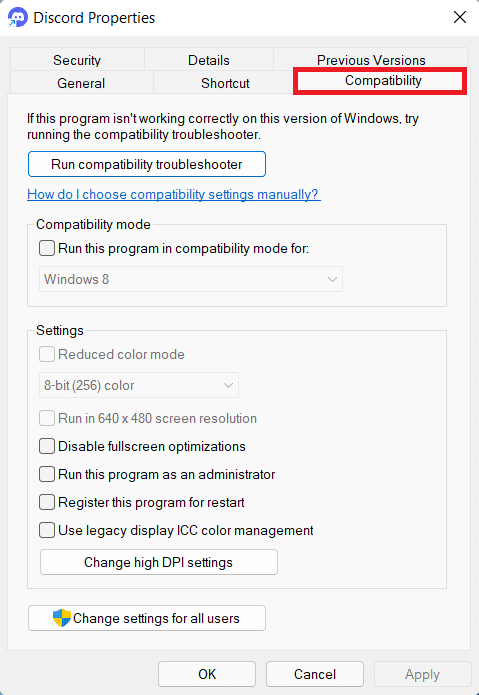
4. Vink het vakje aan naast de optie Dit programma uitvoeren in compatibiliteitsmodus voor:.(Run this program in compatibility mode for:)

5. Klik op Toepassen(Apply) en vervolgens op OK .
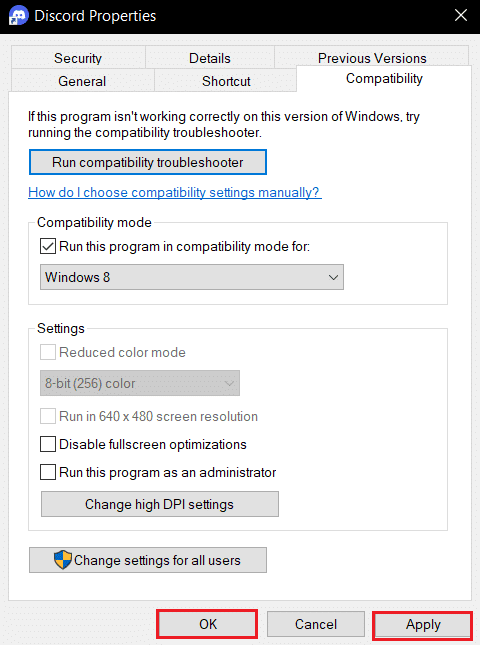
Lees ook: (Also Read:) Fix Discord Screen Share Audio werkt niet(Fix Discord Screen Share Audio Not Working)
Methode 3: Update Discord-app(Method 3: Update Discord App)
De volgende methode om Netflix op Discord zonder zwart scherm te streamen, is door de app bij te werken. Standaard ziet u het procesvenster dat de app-updates controleert(process window that checks the app updates) wanneer u de app opent. Zo niet, volg dan de onderstaande stappen om je Discord- app handmatig bij te werken:
1. Druk op de Windows-toets(Windows Key) , typ %LocalAppData% en druk op de Enter-toets(Enter key) .

2. Dubbelklik op de Discord - map om deze te openen.

3. Dubbelklik nu om de Update - toepassing uit te voeren en wacht tot het proces is voltooid.

4. Start tot slot Discord opnieuw .
Methode 4: Reset Discord-spraakinstellingen(Method 4: Reset Discord Voice Settings)
U kunt de spraak en video resetten met deze methode om de audio voor uw streaming te verbeteren. Hiermee worden alle storingen op de app tijdens het streamen opgeschort.
1. Start de Discord- app op uw pc zoals eerder gedaan.
2. Klik op het pictogram Gebruikersinstellingen(User Settings ) naast uw accountnaam in de linkerbenedenhoek van het venster.

3. Klik in het linkerdeelvenster op Spraak en video(Voice & Video) onder het menu APP-INSTELLINGEN .(APP SETTINGS)
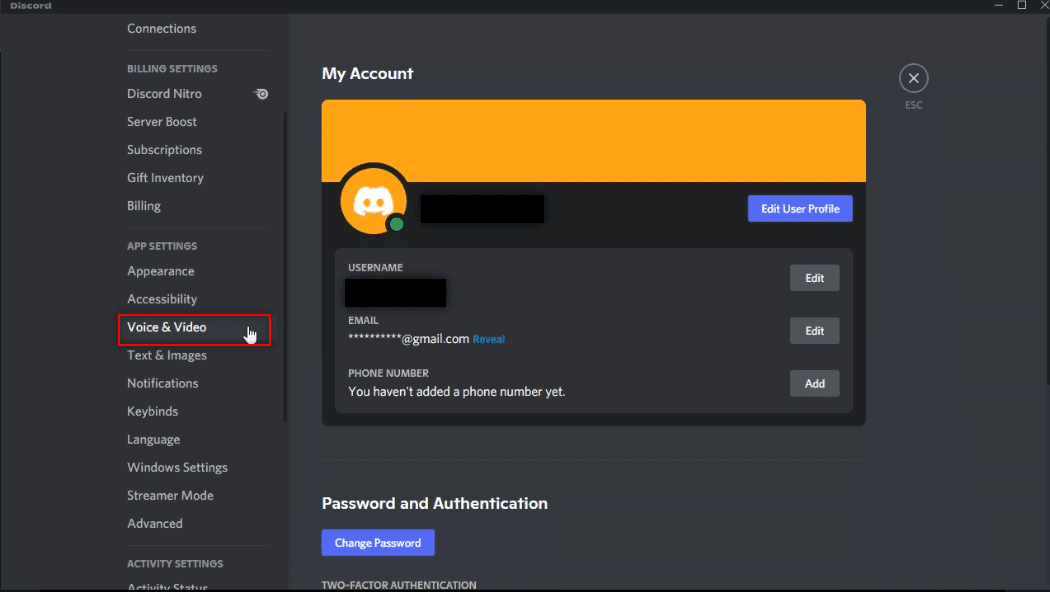
4. Scroll nu naar beneden in het hoofdscherm en klik op Reset Voice Settings .
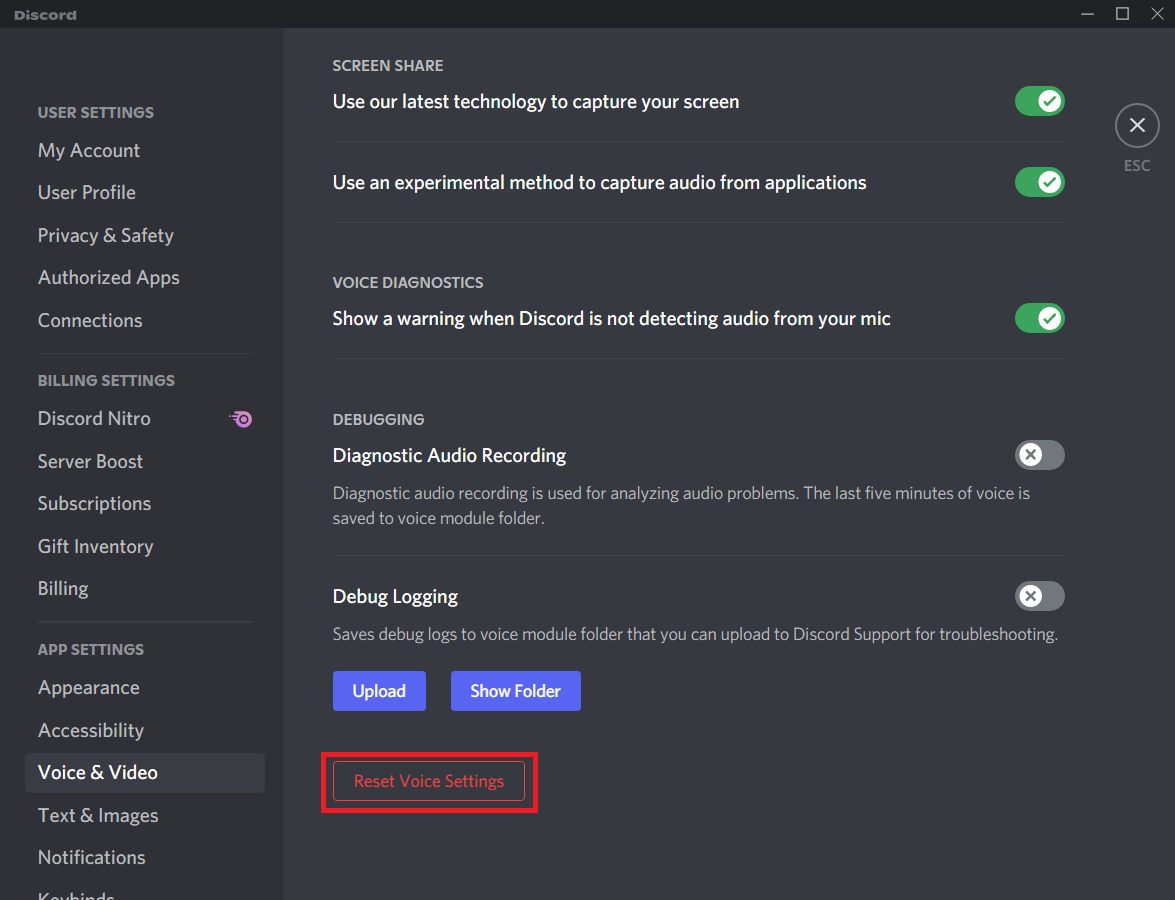
Lees ook: (Also Read:) Iemand citeren op Discord(How to Quote Someone on Discord)
Methode 5: Schakel de nieuwste technologieoptie uit(Method 5: Turn Off Latest Technology Option)
De optie Gebruik onze nieuwste technologie om uw scherm vast te leggen(Use our latest technology to capture your screen) helpt om uw scherm in hoge resolutie en kwaliteit te delen. Deze functie moet worden uitgeschakeld om het zwarte scherm te stoppen. Volg de onderstaande stappen om deze instelling uit te schakelen.
1. Start de Discord- app op uw pc zoals eerder gedaan.
2. Klik op het pictogram Gebruikersinstellingen .(User Settings )

3. Klik in het linkerdeelvenster op Spraak- en video-(Voice & Video) instelling onder het menu APP-INSTELLINGEN .(APP SETTINGS)

4. Scroll naar beneden op de pagina en vind Gebruik onze nieuwste technologie om uw scherminstelling vast te leggen(Use our latest technology to capture your screen ) onder het SCREEN SHARE - tabblad. Schakel ertegen uit(Toggle off ) om alle storingen op te schorten.

5. Start nu de Discord-app opnieuw .(relaunch)
Methode 6: Schakel Discord-hardwareversnelling uit (indien van toepassing)(Method 6: Turn Off Discord Hardware Acceleration (If Applicable))
Het antwoord op je vraag, hoe je Netflix op Discord kunt streamen zonder zwart scherm, is om hardwareversnelling uit te schakelen. Als u de hardware - instelling in de Discord -app uitschakelt, kunt u streamen zonder een zwart scherm weer te geven. Volg hiervoor de onderstaande stappen en schakel de instelling uit.
1. Start de Discord- app op uw pc zoals eerder gedaan.
2. Klik op het pictogram Gebruikersinstellingen .(User Settings )

3. Klik op het tabblad Geavanceerd onder de optie (Advanced)APP-INSTELLINGEN(APP SETTINGS) .

4. Schakel(toggle off) in het rechterdeelvenster de optie Hardwareversnelling(Hardware Acceleration) uit .

5. U ziet een bevestigingsscherm voor Hardwareversnelling wijzigen(Change Hardware Acceleration) . Klik op de OK-(Okay) knop om deze instelling uit te schakelen.

Lees ook: (Also Read:) Discord oplossen blijft bevriezen(How to Fix Discord Keeps Freezing)
Methode 7: Discord Cache-bestanden wissen(Method 7: Clear Discord Cache files)
Omdat de Discord- app regelmatig wordt gebruikt, genereert deze cachebestanden op uw pc. Hoewel het misschien niet schadelijk is, kan het het streamingproces verstoren. Volg de onderstaande stappen om de cachebestanden op uw pc te wissen.
1. Typ %appdata% in de Windows-zoekbalk(Windows search bar) en open deze.

2. Dubbelklik op de Discord - map om deze te openen.

3. Klik met de rechtermuisknop op de Cache - map en selecteer Verwijderen(Delete) .
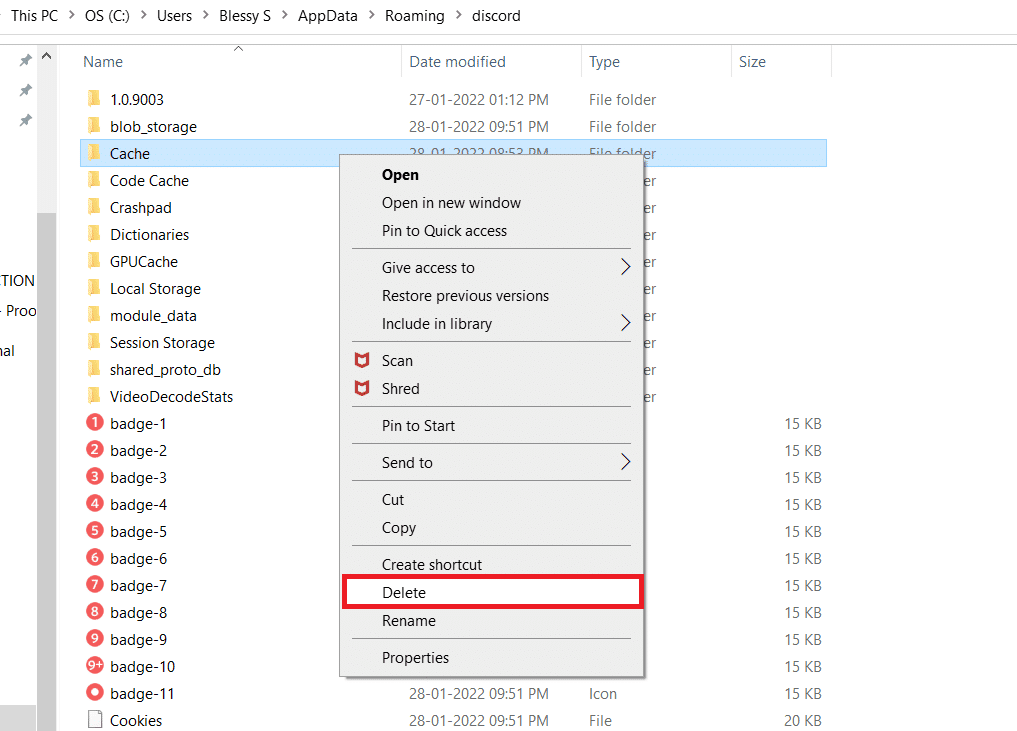
4. Verwijder op dezelfde manier de map Lokale opslag .(Local Storage)

Methode 8: Chrome-advertentieblokkers uitschakelen(Method 8: Disable Chrome Ad Blockers)
De instelling voor advertentieblokkering op uw Google Chrome kan de juiste streaming van uw Netflix -film naar uw Discord - app stoppen. Volg de onderstaande stappen om deze instelling uit te schakelen.
1. Klik op Start , typ Chrome en druk op Enter(Enter key) .
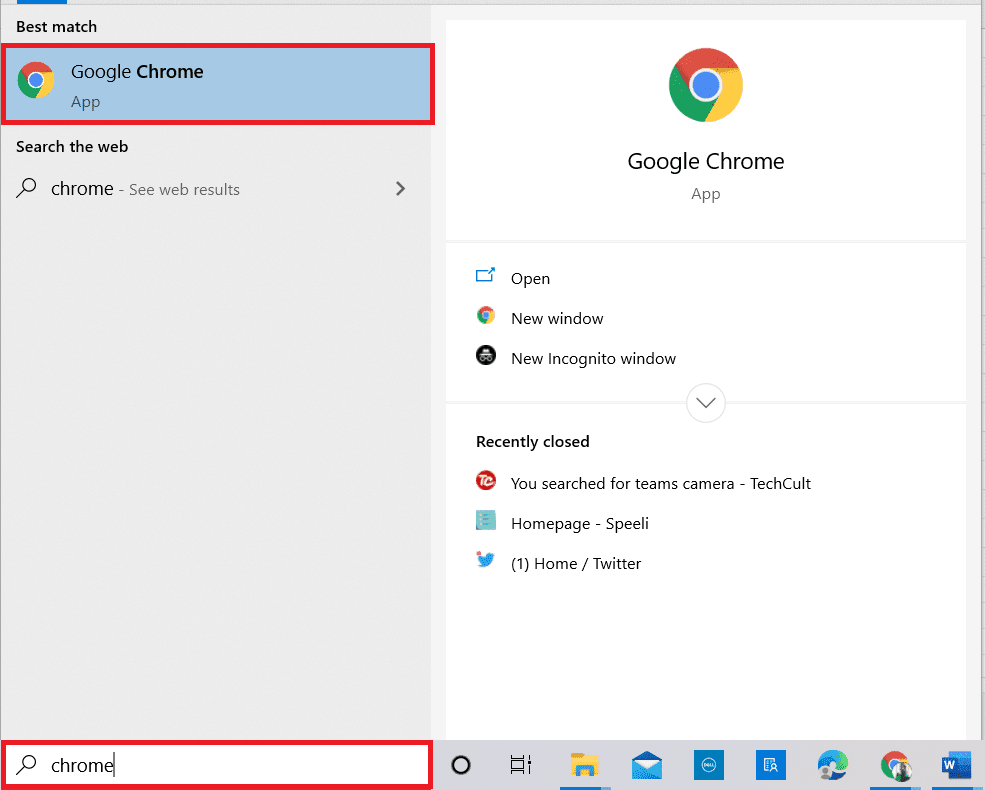
2. Klik op de verticale drie stippen(vertical three dots) in de rechterbovenhoek van de pagina.

3. Selecteer Instellingen(Settings ) in het vervolgkeuzemenu in de lijst door erop te klikken.
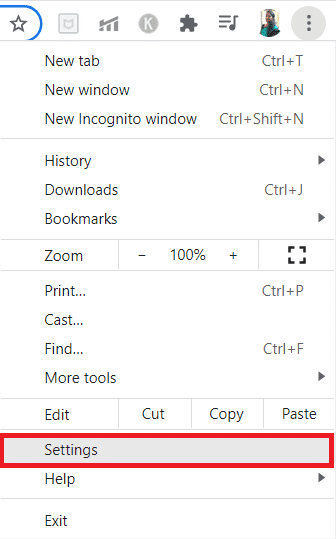
4. Klik op het tabblad Beveiliging en privacy .(Security and Privacy)
5. Kies de optie Site-instellingen(Site Settings) .
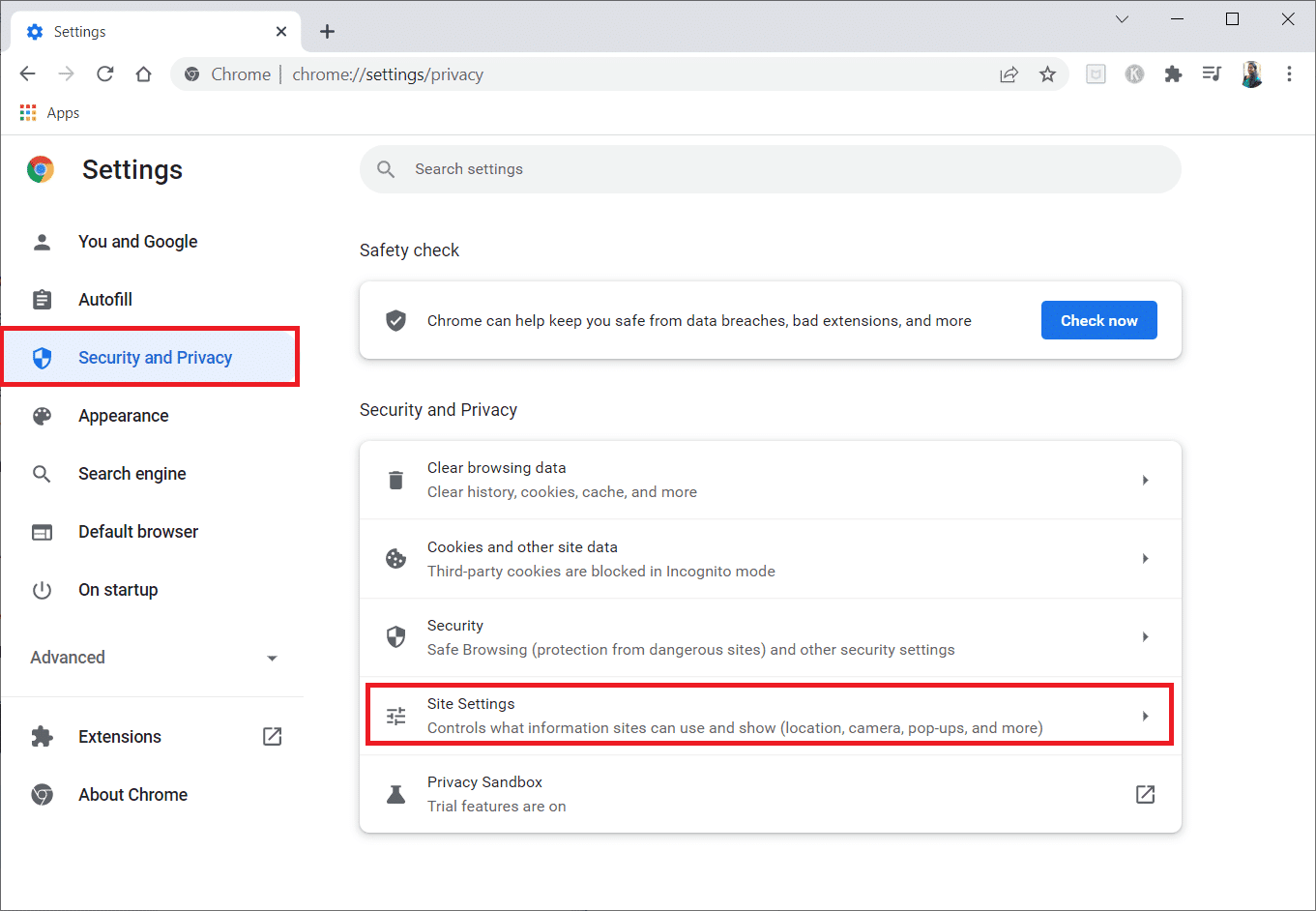
6. Scroll naar beneden en vouw de optie Extra inhoudsinstellingen(Additional content settings) uit .

7. Klik nu op Advertenties(Ads) .

8. Selecteer de optie Alle sites kunnen advertenties aan u tonen(All sites can show any ads to you) om adblockers uit te schakelen.
Opmerking:(Note: ) het belangrijkste motief is het uitschakelen van advertenties blokkeren op sites die opdringerige of misleidende advertenties weergeven(Block ads on sites that show intrusive or misleading ads) . Aangezien deze optie de site in staat stelt advertenties weer te geven, kunnen er advertentiestoringen optreden tijdens uw streamingproces.

Lees ook: (Also Read:) Een groeps-DM instellen in Discord(How to Set Up a Group DM in Discord)
Methode 9: Chrome-hardwareversnelling uitschakelen (indien van toepassing)(Method 9: Turn Off Chrome Hardware Acceleration (If Applicable))
Deze methode kan worden beschouwd als het omzeilen van de DMR van Netflix om streaming naar uw publiek mogelijk te maken. Volg de stappen die onder deze methode worden vermeld om hardwareversnelling(Hardware) uit te schakelen .
1. Open de Google Chrome - app op uw pc en klik op de verticale drie stippen(vertical three dots) in de rechterbovenhoek van de pagina.
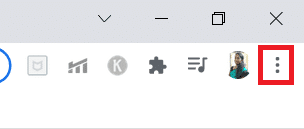
2. Klik in het beschikbare menu op de optie Instellingen(Settings ) .

3. Vouw in het linkerdeelvenster het tabblad Geavanceerd uit.(Advanced)
4. Selecteer de optie Systeem(System ) door erop te klikken.
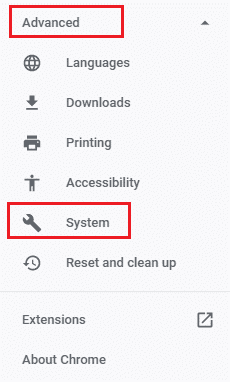
5. Schakel de instelling Hardwareversnelling gebruiken indien beschikbaar(Use hardware acceleration when available ) uit .
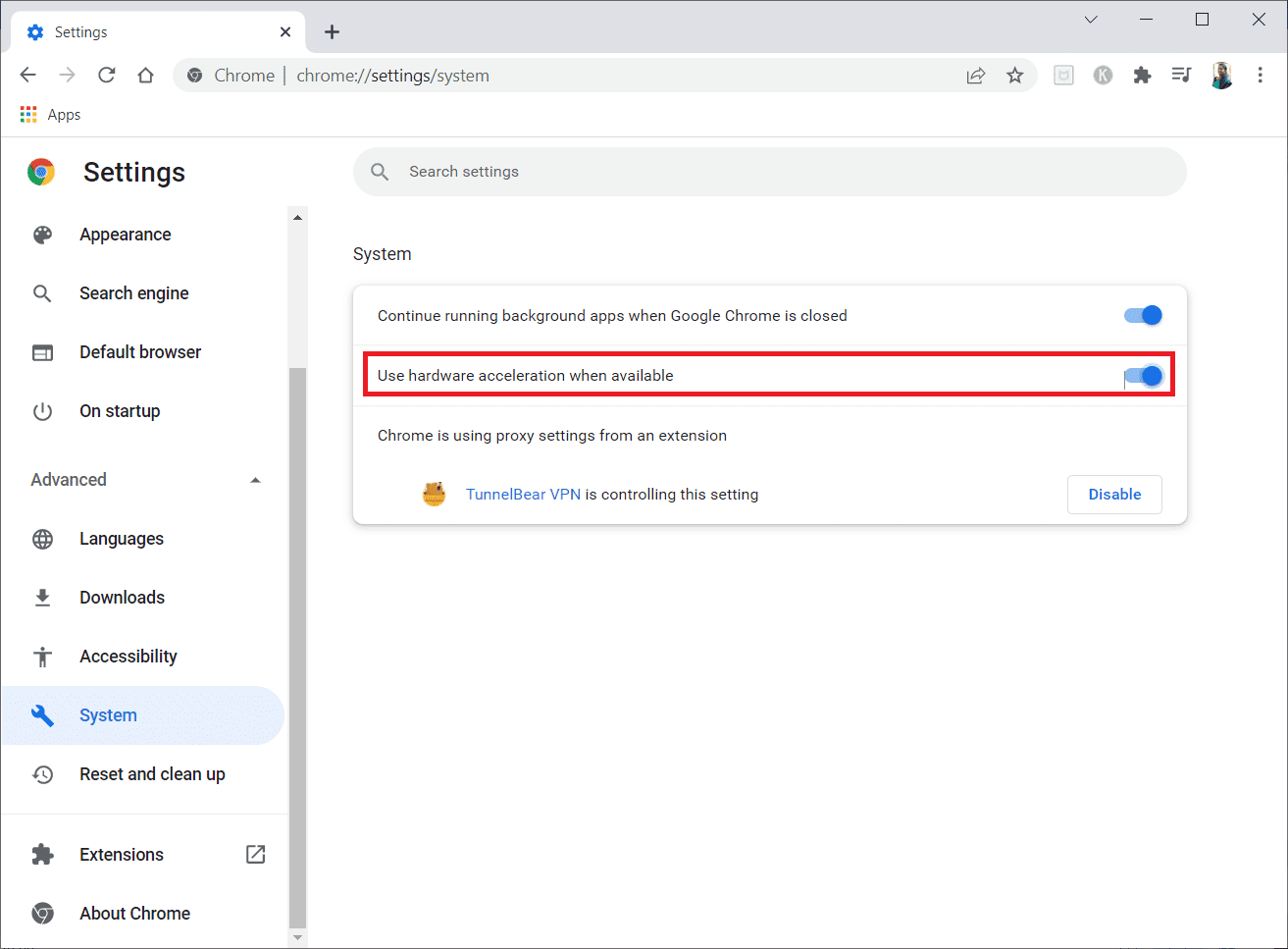
6. Klik op Opnieuw starten(Relaunch) .

Methode 10: Grafisch stuurprogramma bijwerken(Method 10: Update Graphics Driver)
Soms is het grafische (Graphics) stuurprogramma(Driver) op uw pc mogelijk verouderd en ondersteunt het streamen van Netflix - films mogelijk niet. Als dit het probleem is, moet u het grafische stuurprogramma op uw Windows 10-pc bijwerken(update the graphics driver in your Windows 10 PC) .
Methode 11: Windows bijwerken(Method 11: Update Windows)
Als het Windows-besturingssysteem(Windows OS) op uw pc niet compatibel is of het besturingssysteem verouderd is, ondersteunt het mogelijk niet het werken met de Discord- app. U moet Windows op uw pc bijwerken om te streamen zonder een zwart scherm weer te geven. Volg de onderstaande stappen om handmatig bij te werken.
1. Druk tegelijkertijd op de Windows + I keysInstellingen(Settings) te openen .
2. Klik in de opties die in het menu worden weergegeven op de optie Update & Beveiliging(Update & Security ) .

3. Selecteer Controleren op updates(Check for Updates) in het rechterpaneel.
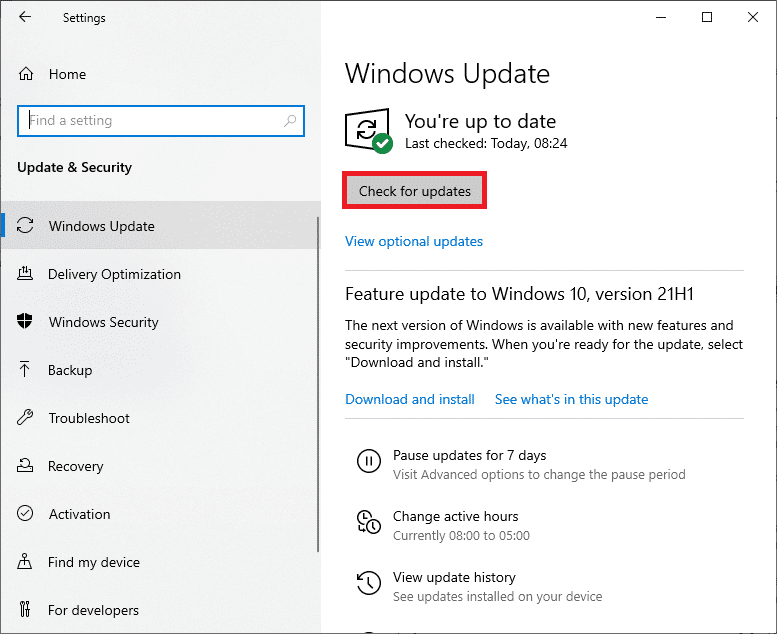
4A. Als uw systeem verouderd is, klikt u op Nu(Install now) installeren om de nieuwste versie te downloaden en te installeren.
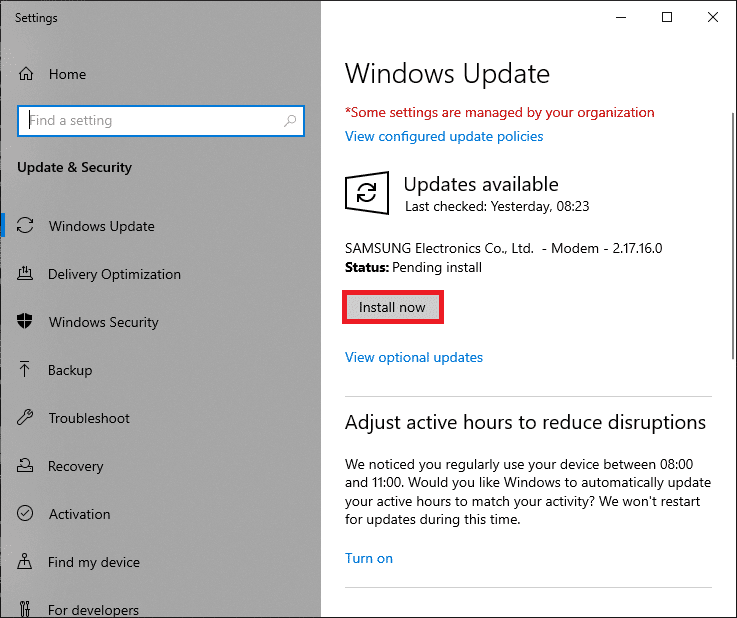
4B. Als uw systeem al up-to-date is, wordt het bericht U bent up-to-date weergegeven.(You’re up to date)

Lees ook: (Also Read: )Discord repareren blijft crashen(Fix Discord Keeps Crashing)
Methode 12: Discord opnieuw installeren(Method 12: Reinstall Discord)
Als geen van de methoden voor u heeft gewerkt om Netflix op Discord te delen zonder zwart scherm, probeer dan de app opnieuw te installeren. Om dit te doen, moet u de app verwijderen en vervolgens opnieuw installeren.
Opmerking:(Note: ) met deze methode worden alle storingen van de app verholpen en moet u de app als een nieuw bestand downloaden.
1. Druk op de Windows- toets(key) .
2. Klik op het pictogram Instellingen .(Settings)

3. Klik op Apps.(Apps.)

4. Scroll naar beneden en selecteer Discord .
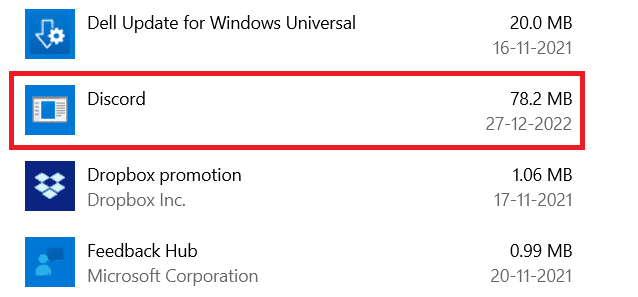
5. Klik nu op Installatie ongedaan maken.(Uninstall. )

6. Klik vervolgens op Installatie ongedaan(Uninstall) maken in de pop-up.
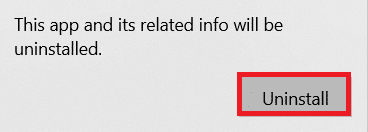
7. Typ %localappdata% in de Windows-zoekbalk(Windows search bar) en open de map Lokaal .(Local)
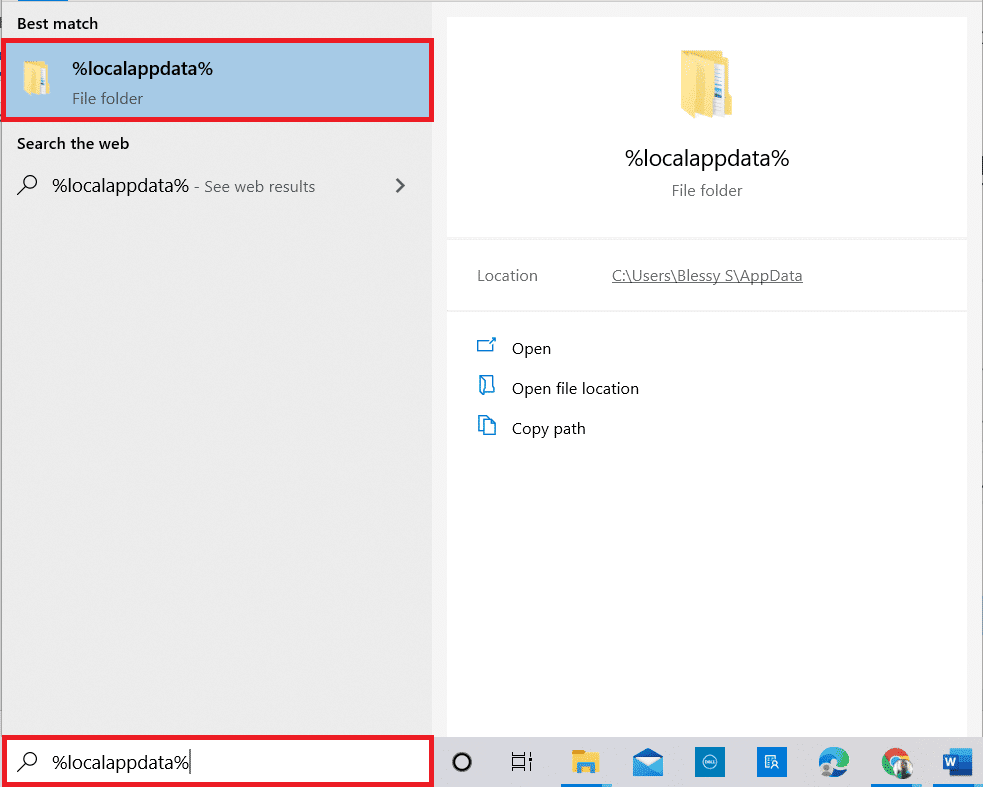
8. Klik met de rechtermuisknop op Discord en selecteer Verwijderen(Delete) .
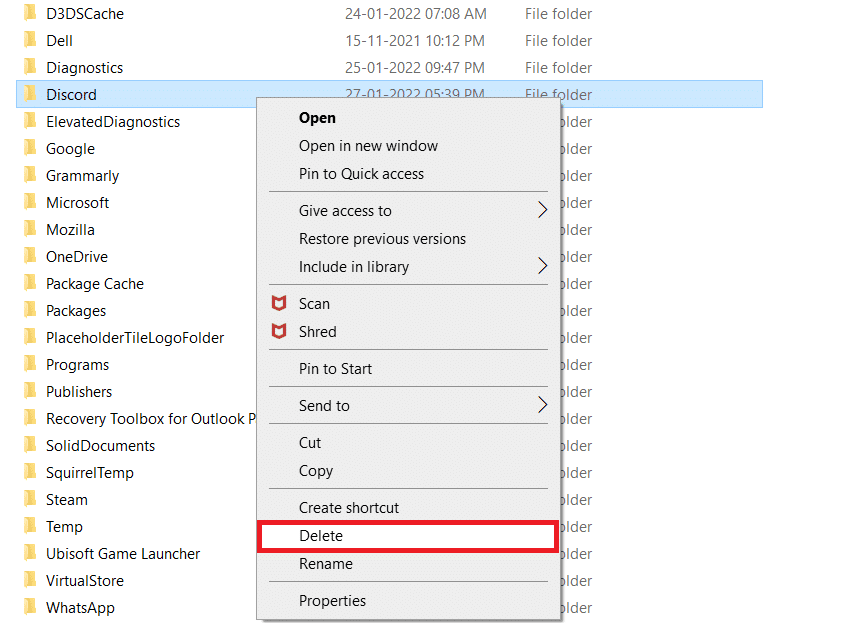
9. Typ opnieuw %appdata% in de Windows-zoekbalk(Windows search bar) en open deze.

10. Klik met de rechtermuisknop op Discord en selecteer Verwijderen(Delete) .
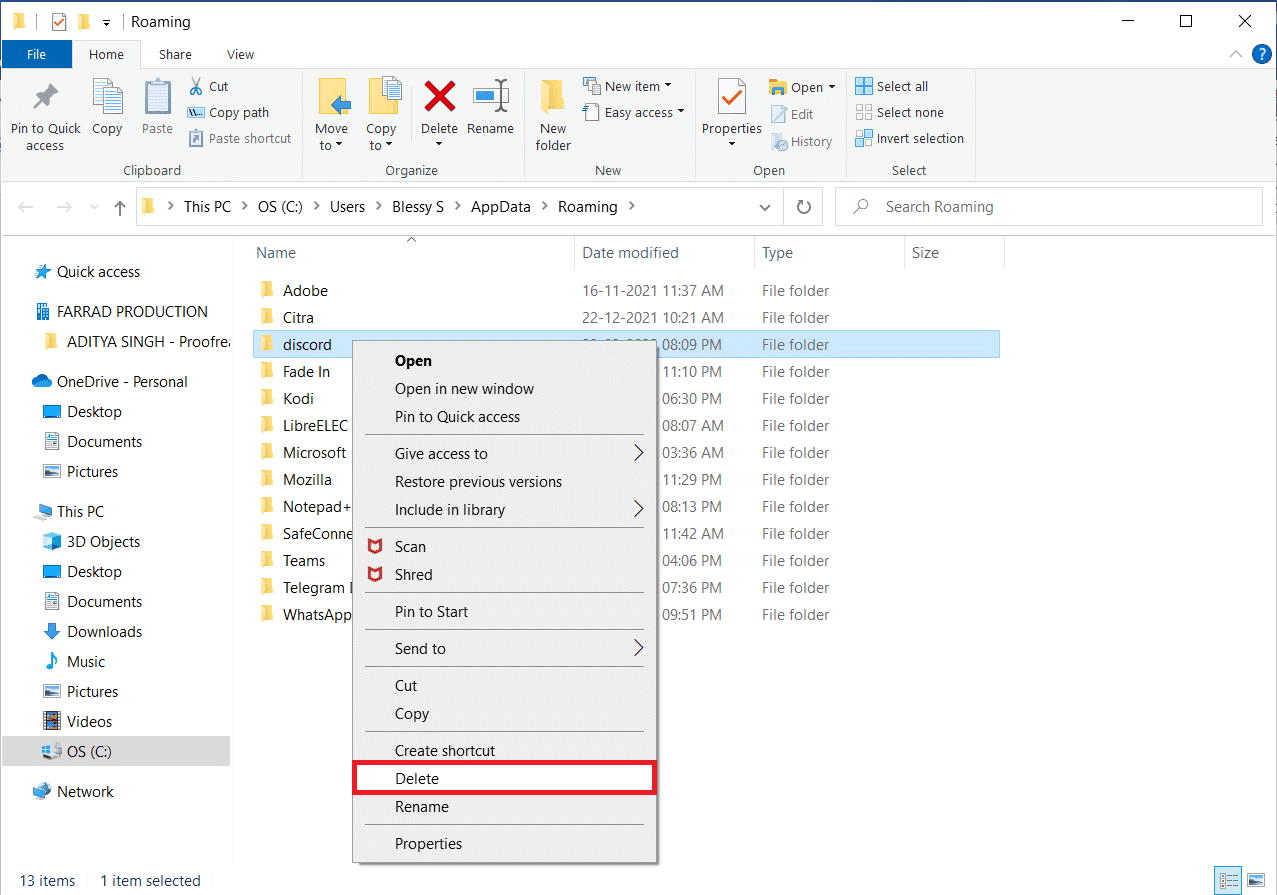
11. Start(Restart ) de computer opnieuw op nadat u alle bovengenoemde stappen hebt voltooid.
12. Ga naar de Discord-downloadpagina(Discord download page) en klik op de knop Downloaden voor Windows(Download for Windows ) zoals afgebeeld.
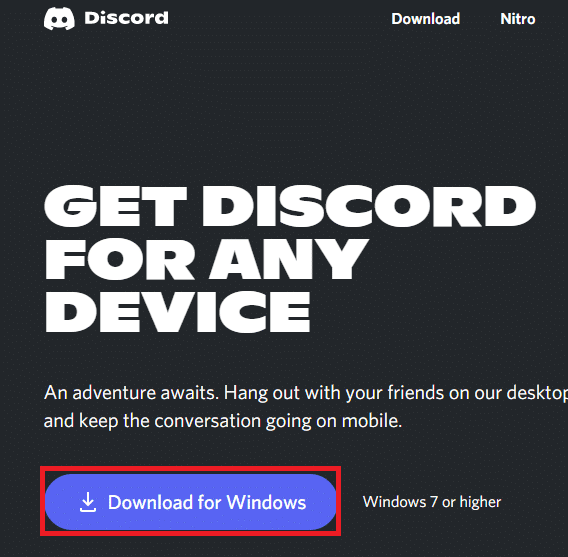
13. Navigeer nu naar Downloads en dubbelklik op het DiscordSetup - bestand om de app te installeren.

Ten slotte heb je Discord opnieuw op je computer geïnstalleerd. Het zou alle problemen met de app hebben opgelost en je kunt Netflix op Discord streamen zonder zwart scherm.
Aanbevolen:(Recommended:)
- Hoe frames uit video te extraheren(How to Extract Frames from Video)
- Hoe de Kodi-webinterface te gebruiken(How to Use Kodi Web Interface)
- Discord Screen Share Lag oplossen(How to Fix Discord Screen Share Lag)
- Fix Discord JavaScript-fout bij opstarten(Fix Discord JavaScript Error on Startup)
We hopen dat dit artikel over het delen van Netflix op Discord zonder zwart scherm(how to screen share Netflix on Discord without black screen) nuttig voor je was. Laat uw waardevolle suggesties achter en stel gerust vragen met betrekking tot dit artikel in het opmerkingengedeelte. Laat ons ook weten wat je de volgende keer wilt leren.
Related posts
Discord Screen Share Lag oplossen
Hoe het scherm op Discord te delen? (2022)
Fix Discord JavaScript-fout bij opstarten
Hoe gebruik je Push to Talk op Discord
Discord repareren blijft crashen
Fix Logitech Gaming Software niet geopend
Time-outinstelling vergrendelscherm wijzigen in Windows 10
Hoe te repareren Discord Camera werkt niet
Fix Discord detecteert microfoon niet
E-mailadres verbergen op Windows 10 inlogscherm
5 manieren om de schermhelderheid aan te passen in Windows 10
7 manieren om uw Windows-scherm snel uit te schakelen
Hoe u de schermhelderheid kunt wijzigen in Windows 10
Discord Screen Share Audio werkt niet op Windows 11/10
Discord-microfoon werkt niet? 10 manieren om het te repareren!
Hoe uit te zoomen op het computerscherm
Fix Discord Go Live verschijnt niet
Hoe het probleem met het zwarte scherm van Firefox op te lossen
Fix Discord-meldingen werken niet
Toepassingsfout 0xc000007b oplossen
